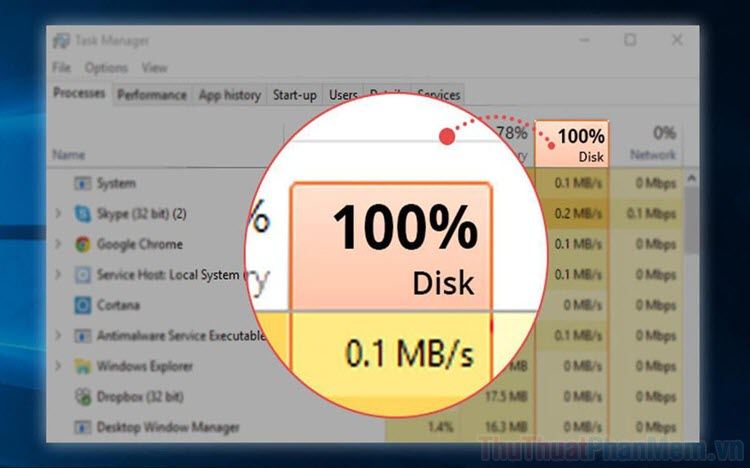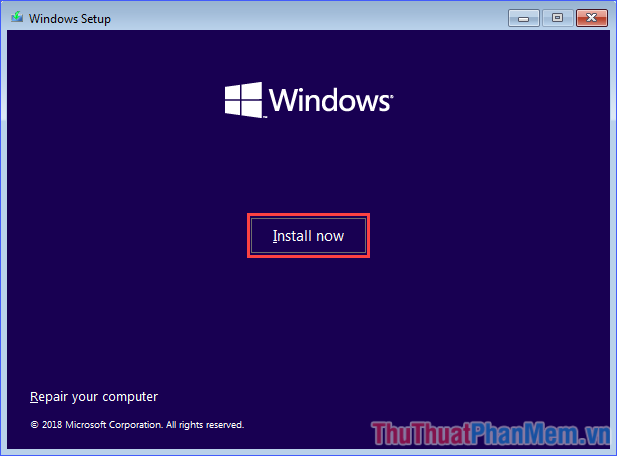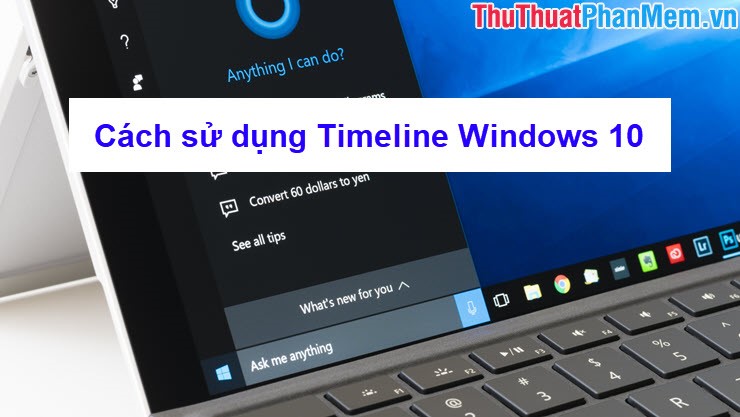Cách sửa lỗi explorer.exe trên Win 10
Explorer.exe là chương trình quản lý tệp của Windows giúp cho người dùng có thể truy cập vào các thư mục, tệp trong Windows và sắp xếp, phân loại thư mục, tệp tin theo các tiêu chí như Tên, dung lượng, ngày tạo...Bỗng một ngày explorer.exe trên Windows 10 của bạn “dở chứng” thì sao? Bạn đừng lo lắng và hãy thử các giải pháp trong bài viết sau đây nhé!

Mục lục nội dung
1. Tắt các chương trình khởi động cùng Windows
Các chương trình khởi động cùng Windows có thể gây ra hiện tượng xung đột với Explorer.exe. Bạn hãy tìm cách tắt chúng như sau:
Bước 1: Bạn click chuột phải vào thanh Taskbar => Task Manager.
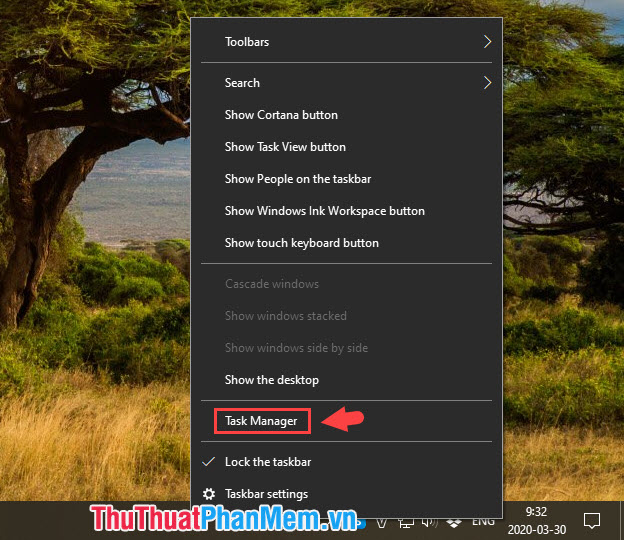
Bước 2: Bạn chuyển qua tab Startup (1) => tìm kiếm ở mục Status (2) những ứng dụng nào đang Enabled và click chuột phải vào ứng dụng đó => chọn Disabled (3).
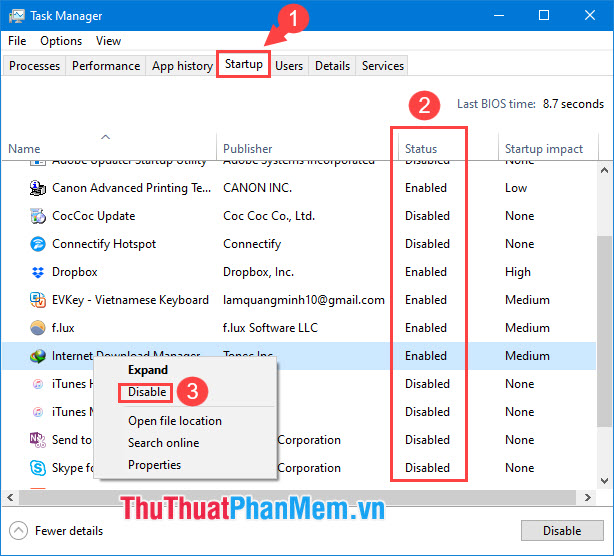
2. Chỉnh sửa trong Registry
Bước 1: Bạn mở hộp thoại Run với phím tắt Windows + R. Tiếp theo, bạn nhập từ khóa regedit (2) => OK (3).
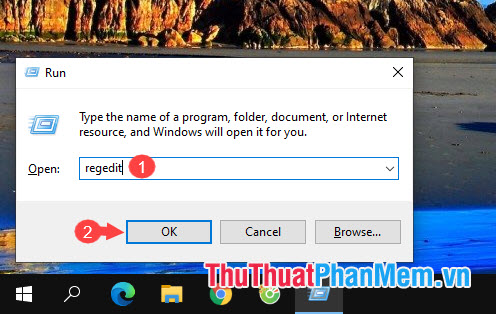
Bước 2: Bạn truy cập khóa registry theo đường dẫn HKEY_CURRENT_USER\Software\Microsoft\WindowsNT\CurrentVersion\Windows
Sau đó bạn hãy tìm khóa load và click chuột phải => chọn Delete.
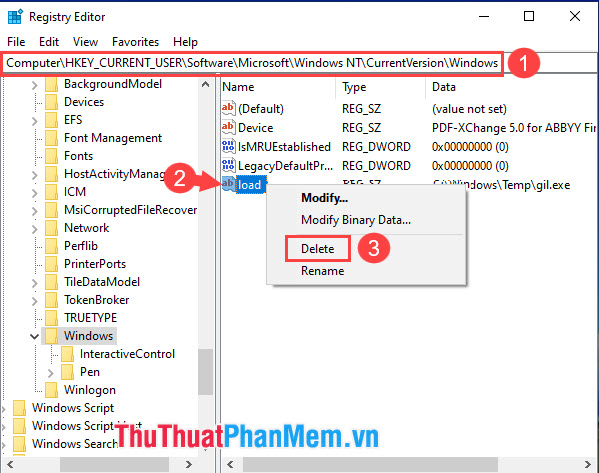
Nếu có thông báo như hình dưới thì bạn bấm Yes là xong.
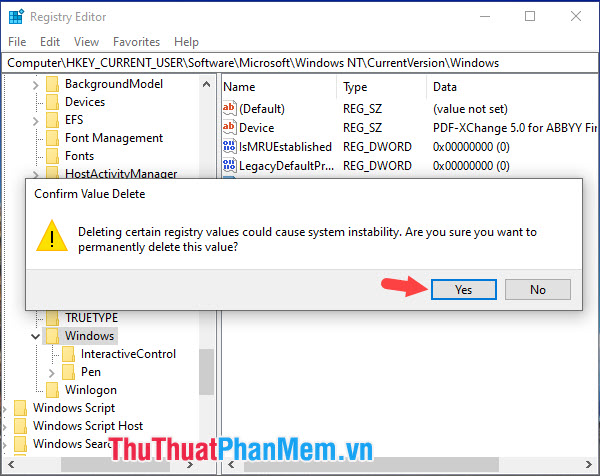
3. Sử dụng lệnh Scannow trong Command Prompt
Bước 1: Bạn vào Search (1) => tìm kiếm với từ khóa Command Prompt (2) => Run as administrator (3).
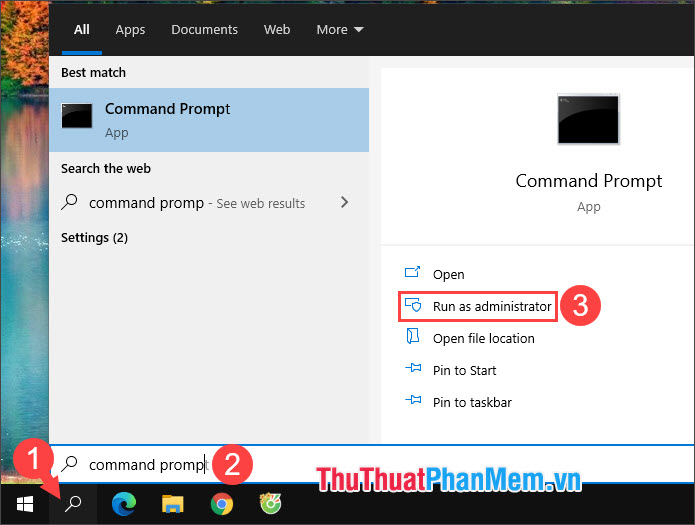
Bước 2: Bạn nhập lệnh sau và nhấn Enter.
sfc /scannow
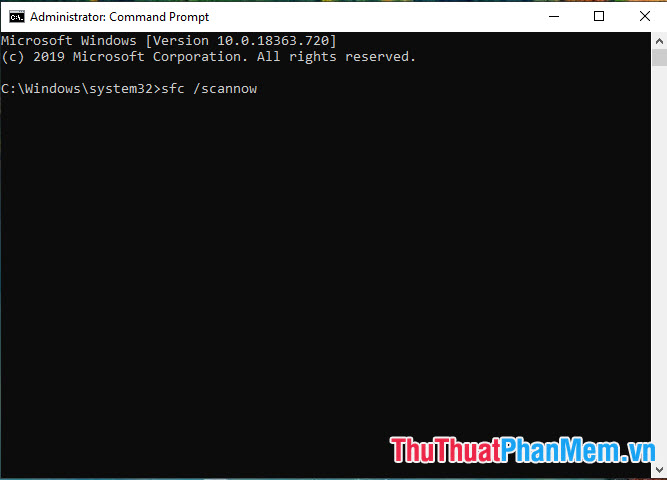
Sau đó quá trình kiểm tra và sửa lỗi sẽ diễn ra. Bạn hãy khởi động lại máy để kiểm tra xem lỗi Explorer.exe còn tồn tại không!
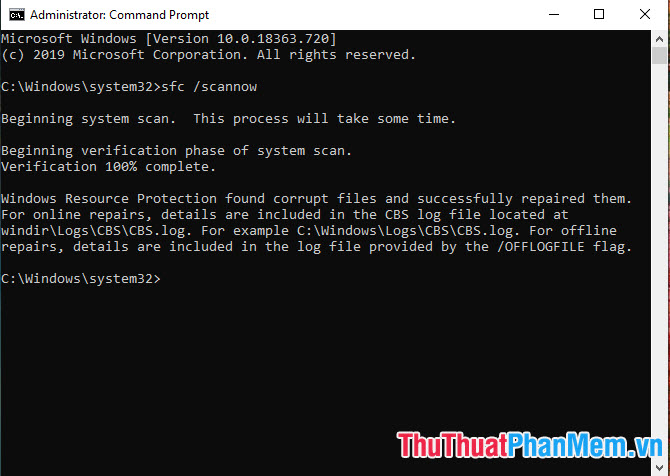
Với những chia sẻ về cách khắc phục lỗi Explorer.exe trên Windows 10 thì bạn đọc có thể làm theo và khắc phục lỗi trên nhanh chóng. Chúc các bạn thành công!